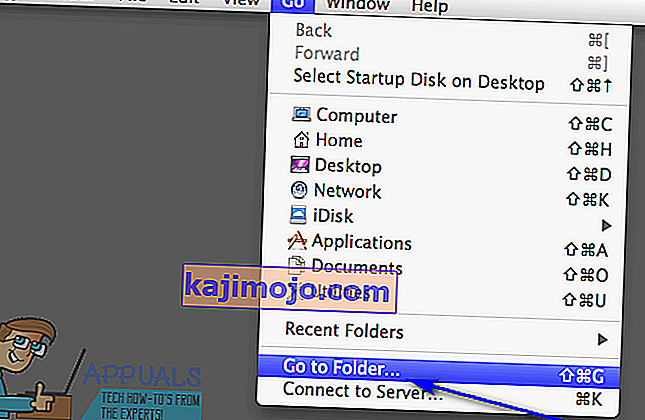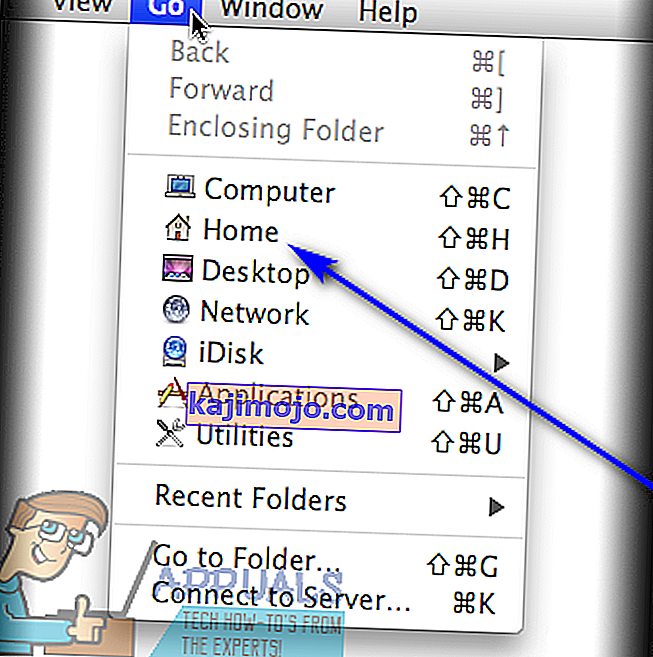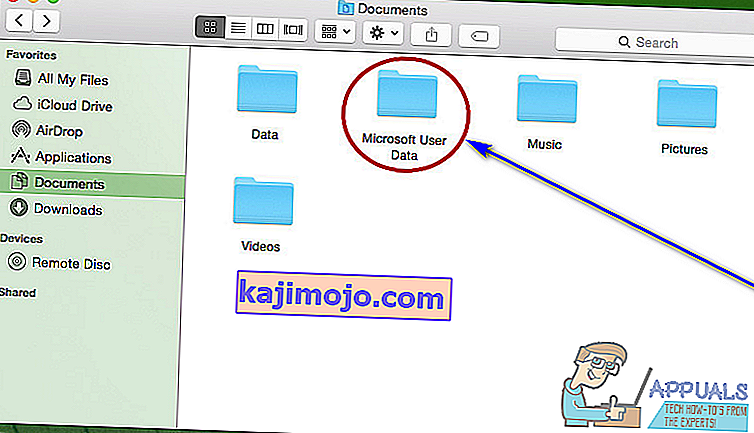Το Microsoft Word είναι αναμφισβήτητα ο καλύτερος και πιο συχνά χρησιμοποιούμενος επεξεργαστής κειμένου για υπολογιστές εκεί έξω. Παρόλο που είναι αλήθεια ότι το Word είναι ένας επεξεργαστής κειμένου που αναπτύχθηκε και διανεμήθηκε από τη Microsoft, είναι διαθέσιμο όχι μόνο για το λειτουργικό σύστημα των Windows, αλλά και για το λειτουργικό σύστημα Mac σε υπολογιστές και λειτουργεί επίσης σε διάφορα κινητά λειτουργικά συστήματα. Το Microsoft Word για Mac είναι εξίσου καλό με το Microsoft Word για Windows - εξίσου πλούσιο σε χαρακτηριστικά και εξίσου ισχυρό εργαλείο επεξεργασίας κειμένου. Ωστόσο, ακριβώς όπως το Word για Windows, το Word για Mac είναι επίσης επιρρεπές σε απώλεια της μη αποθηκευμένης προόδου σε ένα έγγραφο ή σε ένα μη αποθηκευμένο έγγραφο στο σύνολό του σε περίπτωση διακοπής λειτουργίας του Word ή εάν το πρόγραμμα ή ο υπολογιστής τερματιστεί απροσδόκητα.

Σε κανέναν δεν αρέσει να χάνει πρόοδο σε ένα έγγραφο του Word στο οποίο εργάζεται, πόσο μάλλον να χάνει ένα ολόκληρο έγγραφο που δεν είχαν ακόμη αποθηκεύσει. Ενώ είναι αλήθεια ότι οι πιθανότητες ανάκτησης ολόκληρου ενός μη αποθηκευμένου εγγράφου Word είναι ελάχιστες στην καλύτερη περίπτωση, επειδή τα μη αποθηκευμένα έγγραφα δεν μετακινούνται από τη μνήμη RAM του υπολογιστή στον σκληρό δίσκο του έως ότου αποθηκευτούν και επειδή οι δυνατότητες ανάκτησης εγγράφων του Word για Mac δεν ξεκινούν πραγματικά Μέχρι να αποθηκευτεί ένα έγγραφο, η μη αποθηκευμένη πρόοδος σε ένα αποθηκευμένο έγγραφο του Word μπορεί, στις περισσότερες περιπτώσεις, να ανακτηθεί με τον ένα ή τον άλλο τρόπο. Όχι μόνο αυτό, μπορείτε ακόμη και να ανακτήσετε κατεστραμμένα αρχεία Word.
Αν θέλετε να ανακτήσετε ένα μη αποθηκευμένο έγγραφο στο Word για Mac, οι παρακάτω είναι μερικές από τις πιο αποτελεσματικές μεθόδους που μπορείτε να χρησιμοποιήσετε για να το δοκιμάσετε:
Μέθοδος 1: Αναζητήστε το μη αποθηκευμένο έγγραφο στο φάκελο Ανακτημένα στοιχεία
Η λέξη για Mac αποθηκεύει προσωρινά προσωρινά έγγραφα που ο χρήστης δεν έχει αποθηκεύσει ακόμη στο φάκελο Ανακτημένα στοιχεία που βρίσκεται στον Κάδο απορριμμάτων υπολογιστή Mac. Εάν θέλετε να χρησιμοποιήσετε αυτήν τη μέθοδο για να δείτε εάν μπορείτε να ανακτήσετε το μη αποθηκευμένο έγγραφο Word για Mac που προσπαθείτε να ανακτήσετε, μεταβείτε στον Κάδο απορριμμάτων του υπολογιστή σας και αναζητήστε το φάκελο Ανακτημένα στοιχεία . Εάν βρείτε το φάκελο Ανακτημένα στοιχεία , κοιτάξτε μέσα του και δείτε αν υπάρχει ένα αντίγραφο του εν λόγω εγγράφου που δεν έχει αποθηκευτεί. Εάν δείτε ένα αντίγραφο του εγγράφου προορισμού που δεν έχει αποθηκευτεί στο φάκελο Ανακτημένα στοιχεία , απλά μετακινήστε το σε κάποια άλλη τοποθεσία στον υπολογιστή σας και φορτώστε το στο Word για Mac για να συνεχίσετε να εργάζεστε σε αυτό.
Μέθοδος 2: Αναζητήστε προσωρινά αντίγραφα του μη αποθηκευμένου εγγράφου στο φάκελο Προσωρινά στοιχεία
Ένα αντίγραφο του μη αποθηκευμένου εγγράφου που προσπαθείτε να ανακτήσετε μπορεί επίσης να αποθηκευτεί στο φάκελο Προσωρινά στοιχεία στον υπολογιστή σας. Για να δείτε εάν συμβαίνει αυτό και, στη συνέχεια, να ανακτήσετε το έγγραφο προορισμού εάν αποδειχθεί αληθινό, πρέπει:
- Μεταβείτε στο Finder .
- Κάντε κλικ στο Go > Μετάβαση στο φάκελο .
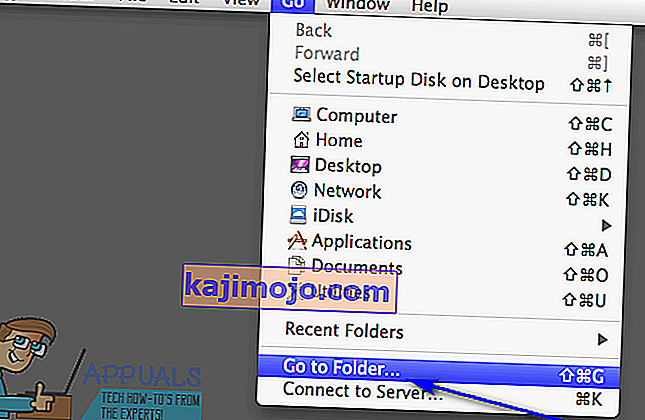
- Μεταβείτε στον ακόλουθο κατάλογο:
/ ιδιωτικό / var / φακέλους
- Σε αυτόν τον κατάλογο, ανοίξτε το φάκελο Προσωρινά στοιχεία και εντοπίστε αρχεία με τίτλο Word Work File μέσα σε αυτόν.
- Μετακινήστε τυχόν αρχεία με τίτλο Word Work File που βρίσκετε στην επιφάνεια εργασίας σας .
- Σύρετε τα αρχεία με το όνομα Word Work File από την επιφάνεια εργασίας σας στο εικονίδιο Word για Mac για να ανοίξετε τα αρχεία το Word.
- Εάν αποδειχθεί ότι είναι το μη αποθηκευμένο έγγραφο του Word που αναζητούσατε, απλώς κάντε κλικ στο Αρχείο > Αποθήκευση ως και αποθηκεύστε το στην επιθυμητή θέση σας με το όνομα του αρχείου που θέλετε.
Μέθοδος 3: Χρησιμοποιήστε τη δυνατότητα αυτόματης ανάκτησης του Word για Mac
Η λέξη για Mac έχει συγκεκριμένες δυνατότητες που έχουν σχεδιαστεί ειδικά για να διασφαλίζουν ότι η πρόοδος ενός χρήστη σε ένα έγγραφο αποθηκεύεται σε τακτά χρονικά διαστήματα, έτσι ώστε ο χρήστης να μην χάσει τα πάντα σε περίπτωση διακοπής λειτουργίας ή απρόσμενου τερματισμού. Μία από αυτές τις δυνατότητες είναι η Αυτόματη ανάκτηση - Η Αυτόματη ανάκτηση αποθηκεύει απλώς την πρόοδο ενός χρήστη σε ένα αποθηκευμένο έγγραφο του Word σε τακτά χρονικά διαστήματα (10 λεπτά) και σε περίπτωση διακοπής λειτουργίας ή μη αναμενόμενου τερματισμού λειτουργίας, ένα αρχείο αυτόματης ανάκτησης ενός αποθηκευμένου εγγράφου μπορεί να χρησιμοποιηθεί για την ανάκτησή του. Εάν θέλετε να χρησιμοποιήσετε αυτήν τη μέθοδο για να ανακτήσετε ένα μη αποθηκευμένο έγγραφο του Word σε Mac, πρέπει να:
- Βεβαιωθείτε ότι το Word για Mac δεν εκτελείται ήδη.
- Κάντε κλικ στο Home στο μενού Go στο Finder .
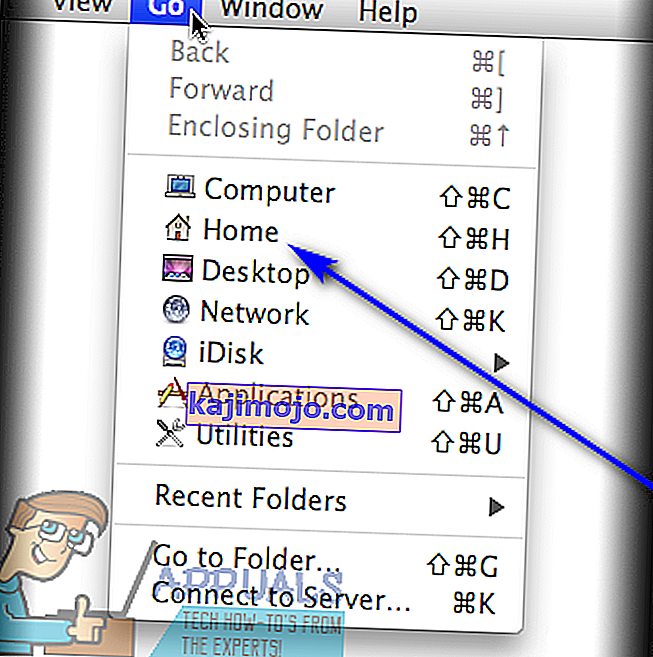
- Μεταβείτε στα Έγγραφα > Δεδομένα χρήστη της Microsoft .
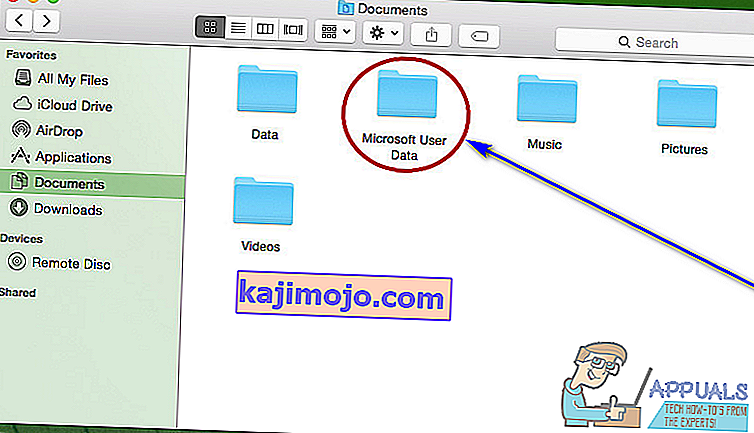
- Αναζητήστε αρχεία που έχουν τη φράση " Αποθήκευση αυτόματης ανάκτησης " στην αρχή των ονομάτων τους. Μεταξύ αυτών των αρχείων, αναζητήστε την αποθήκευση αυτόματης ανάκτησης του εγγράφου Word που προσπαθείτε να ανακτήσετε.
- Μόλις βρείτε την αυτόματη ανάκτηση του εγγράφου που θέλετε να ανακτήσετε, μετονομάστε το και προσθέστε την επέκταση .doc στο τέλος του ονόματός του. Κάτι τέτοιο θα επιτρέψει στο Word για Mac να ανοίξει το αρχείο.
- Κάντε διπλό κλικ στο αρχείο για να το ανοίξει το Word.
- Βεβαιωθείτε ότι είναι το ίδιο έγγραφο που θέλετε να ανακτήσετε και, στη συνέχεια, κάντε κλικ στο Αρχείο > Αποθήκευση ως και αποθηκεύστε το αρχείο στην τοποθεσία που θέλετε στον υπολογιστή σας με το όνομα αρχείου που θέλετε.